
Съдържание
В продължение на години уведомленията са били навсякъде в операционната система Windows на Microsoft. Въпреки това най-накрая се подобряват с Microsoft Windows 10 Update. Универсалните контроли позволяват на потребителите да спрат известията от конкретни приложения в техните песни. Функцията за тихи часове на Windows 10 позволява на всеки да избяга от всичко с просто натискане на бутон.
В Windows 7 приложението ще се закрепи към системната лента от дясната страна на лентата на задачите, за да покаже, че тя винаги се изпълнява. Мехурчетата с информация ще се появяват често, за да напомнят на потребителите да правят нещо като сканиране на компютъра за вируси или да разследват защо машината им работи бавно. Windows 8 добави друг вид уведомяване стриктно за приложения, достъпни чрез Магазина на Windows.
Windows 10 се спори с известия, поставяйки ги на едно място и правейки го по-лесно от всякога да ги види.
Приложенията на Магазина на Windows могат да ви изпращат планина от уведомления и съобщения, в зависимост от това какви приложения сте инсталирали. Twitter, приложението за социални мрежи, уведомява потребителите всеки път, когато ги споменава някой друг.

Прочетете: 13 Общи Windows 10 проблеми и как да ги поправим
Ето как да спрете известяванията в Windows 10, като използвате Quiet Hours и опциите за Notifications в приложението Settings.
Преди да започнем, важно е да отбележим, че Windows 8 и Windows 8.1 ви позволяват също да изключвате известия. Затова това не е функция, която абсолютно трябва да актуализирате до Windows 10. Потребителите с Windows 8 и Windows 8.1 трябва да гледат в приложението Настройки за превключване за изключване на известия.
Спрете известяванията с тихи часове

Кликнете върху Центъра за действие от дясната страна на лентата на задачите. В нашия пример, бутонът е в долния десен ъгъл, точно преди бутона за показване на екранната клавиатура и часовника. В режим Tablet можете да поставите пръста си върху десния край на екрана и да плъзнете наляво, за да получите центъра за действие.
Докоснете или кликнете върху Разширете бутон, за да получите по-пълен списък с опции, достъпни за вас в Центъра за действие. Трябва да изберете повече превключватели на долния край на центъра за действие, от които да избирате.

Сега натиснете или кликнете върху Тихи часове бутон за заглушаване на всички уведомления. Можете да докоснете отново бутона, за да го включите по всяко време.

Все още се надяваме, че Microsoft ще добави начин да превключва Quiet Hours към своя личен асистент Cortana, вграден скоро в лентата на задачите. Междувременно потребителите ще трябва да се потопят в Центъра за действие, за да се освободят временно от уведомленията.
Изключете всички Windows 10 известия за конкретно приложение
Microsoft има по-постоянно решение за тези, които не искат известия. Можете да изключите всички известия веднъж завинаги или да убиете известия за конкретно приложение, което просто ви притеснява. Например, ако сте просто уморени от получаването на известия от Facebook, това ще бъде опцията, която ще използвате.
Върнете се в Центъра за действия и кликнете върху или Всички настройки бутон.

Сега кликнете или натиснете Система в приложението Настройки.
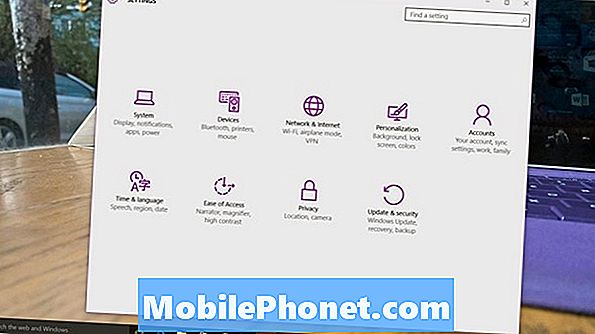
Избирам Уведомления и действия от менюто в лявата част на приложението Настройки. Това е втората опция от горната част на екрана.
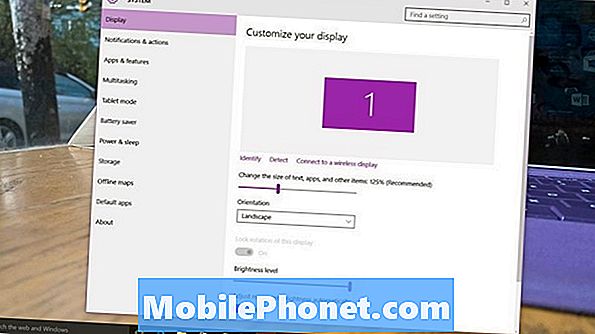
Добре дошли в областта за известия. Този екран има всяка опция за известия в Windows 10.
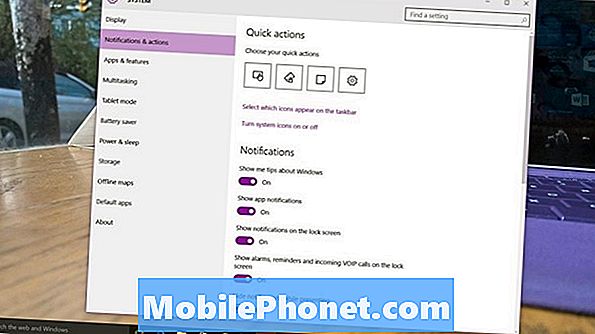
Менюто за бързи действия е за добавяне на различни бутони към центъра за действие. Това не е полезно за този урок, но трябва да промените преките пътища, които се показват в центъра за действие в даден момент, така че устройството да отразява повече навиците ви.
Завъртете бутона "Покажи ме съвети за Windows", за да се отървете от уроците, които Windows 10 вече включва. Помислете за навиците си, преди да направите това. Ако сте нов в Windows 10, тези съвети могат да станат много полезни.
Превключете Известия за приложения към Изключено, за да се отървете от всички аларми, независимо от приложението, от което идва. Flip Show Alarms (Активиране на аларми), Reminders (Напомняния) и Incoming VOIP (Входящи VOIP) на заключващите екрани, за да се отървете от уведомленията, преди да влезете в устройството.
И накрая, на дъно на екрана се превключват за убиване на отделни уведомления, които ви дразнят. Приложенията на Windows Store се добавят автоматично към този списък. Програми, които сте изтеглили през уеб браузъра, ще се покажат и тук. Има два вида уведомления. Банерите са малките известия на екрана, които се появяват в долния десен ъгъл на устройството. Звуците са само камбанки, които чувате без банер. Можете да решите да използвате и двете, или и двете.
Прочетете: Windows 10 Review: Любовна афера
Можете да докоснете или да кликнете върху името на всяко приложение, за да се отървете от само неговия звук за известяване или банера с изскачащите прозорци на екрана. Ако уведомленията от Facebook ви подслушват, намерете го в този списък и обърнете известията към настройката за изключване.
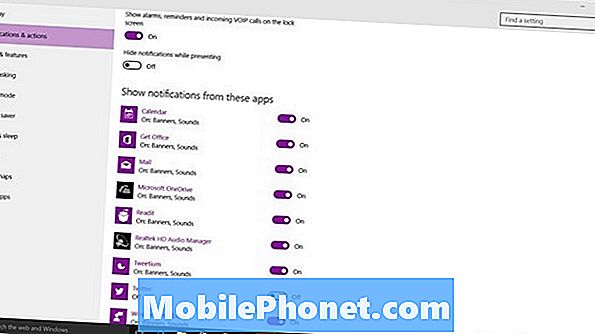
Успех изключване на известия, които не искате в Windows 10.


